Duplicação da tela do smartphone para o computador via usb. Como exibir a imagem a partir da tela do telefone, tablet em um monitor de computador, laptop: um programa para a duplicação da tela de um smartphone para um computador. Exibe a tela do smartphone no computador.
- Quais são as formas de exibir o telefone e a tela do tablet em um PC?
- Método 2. Usando o ApowerMirror
- Para dispositivos iOS
- Para dispositivos Android
- Método 3: Compre um projetor de tela para um telefone
- Método 4. Usando o Android SDK e [email protected]
- Método 5: Usar o aplicativo de software de reflexão
Muitos de nós sabemos que ver fotos e vídeos de Tablet Android ou o smartphone é mais conveniente na tela grande das TVs modernas, às quais esses dispositivos podem ser conectados de maneira fácil e simples, sem fio, por meio de uma conexão Wi-Fi.
No entanto, como se viu, longe de todo mundo sabe que você pode facilmente e simplesmente exibir o conteúdo da tela de dispositivos Android em uma tela de computador, laptop e até mesmo um tablet executando esta versão do sistema operacional da Microsoft. Como fazer isso?
Muito, muito facil:
1. Primeiro de tudo, você precisa encontrar e executar o aplicativo “Connect” no seu dispositivo Windows 10. Para fazer isso, digite seu nome na barra de pesquisa e selecione este aplicativo na lista de resultados.
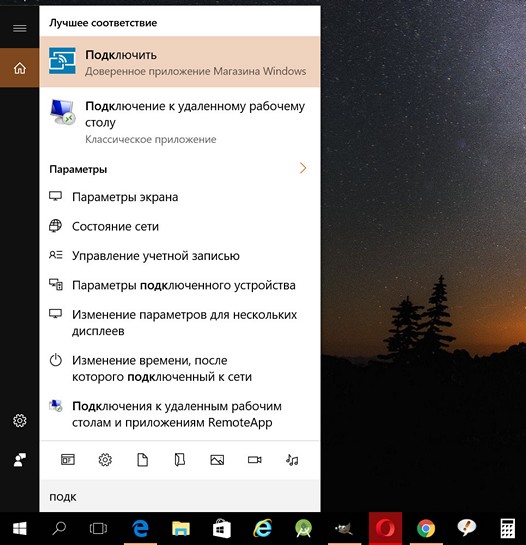
2. Uma vez iniciado, o aplicativo Connect verificará os recursos do seu computador e, se eles atenderem aos seus requisitos, exibirá na tela uma mensagem de prontidão para conectar-se ao seu dispositivo Android.
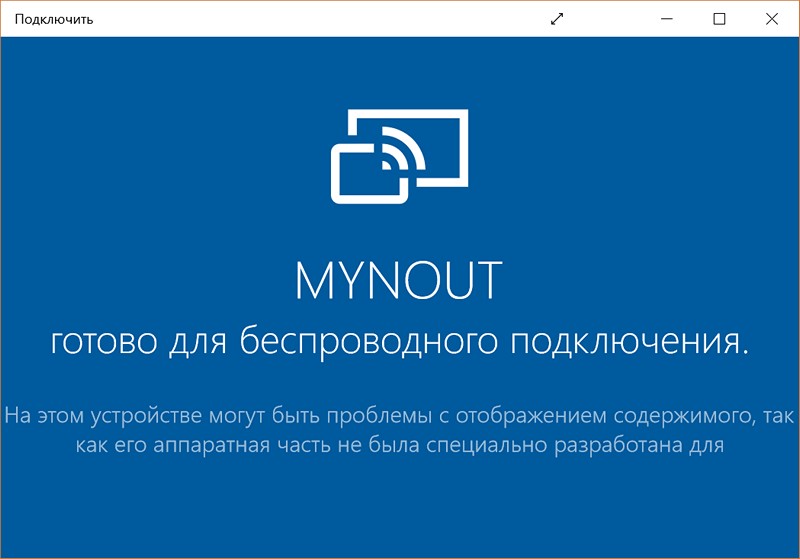
3. Agora, no seu smartphone, tablet ou outro dispositivo Android com sistema operacional Google a bordo abre a cortina configurações rápidas em que você precisa encontrar e selecionar o bloco "Tradução":
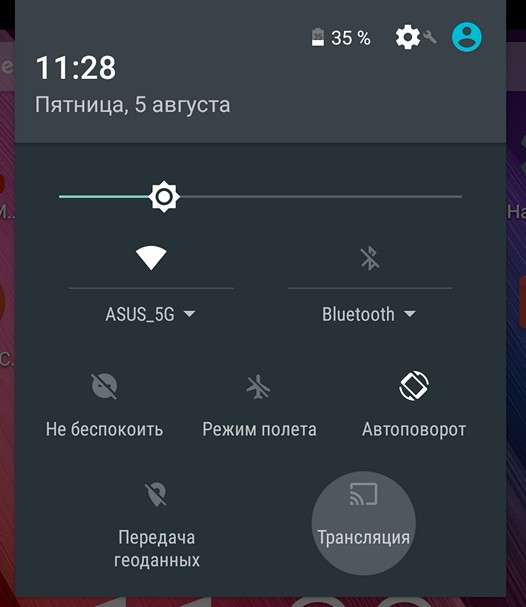
4. Normalmente, depois de clicar nele, nada de interessante acontece e você vê algo assim:
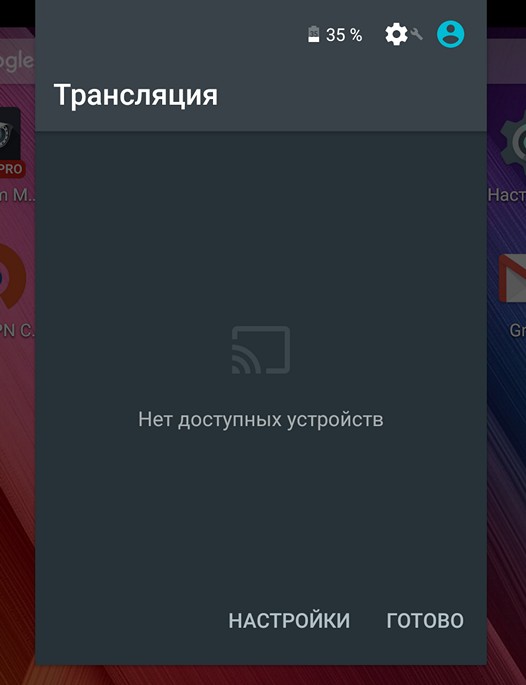
Não se preocupe, significa apenas que você precisa ativar o modo de transmissão de tela do dispositivo Android no menu de configurações. Para fazer isso, clique na parte inferior da janela na inscrição "SETTINGS".
Na janela de configurações de transmissão, clique no botão de menu na forma de reticências verticais e marque a opção "Ativar".
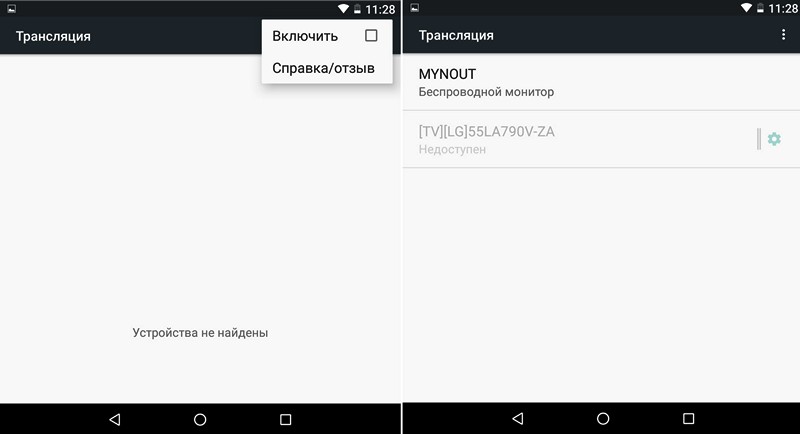
Depois disso, você verá uma lista de dispositivos disponíveis para conexão como uma tela sem fio, entre os quais deve estar o seu PC, laptop ou tablet. No meu caso, esse é o dispositivo MyNout.
6. Clique no dispositivo ao qual você deseja se conectar e, após um breve processo de conexão, você verá sua tela na janela do aplicativo Connect do Windows. Smartphone Android ou tablet:

Em alguns casos, você pode até gerenciar Dispositivo Android usando o mouse eo teclado do Windows. Infelizmente, não tive sorte nisso:

Neste artigo, você aprenderá a exibir uma imagem de uma tela de telefone ou tablet em um computador.
Navegação
Os smartphones hoje estão ficando cada vez melhores, melhor em termos de especificações de hardware e maiores em tamanho de tela. No momento, as telas para smartphones podem ser de qualquer tamanho, de 4,7 a 6 polegadas ou até mais, dependendo do fabricante. No entanto, para algumas pessoas, não é conveniente trabalhar com uma pequena tela de celular.
Por causa disso, muitos fanáticos estão sempre procurando aplicativos que possam exibir a tela do telefone em um PC. Projetando seu tela móvel direito ao seu computador realmente dá uma série de benefícios, como melhor vista para ver claramente os detalhes, a capacidade de assistir a vídeos na tela grande sem transmissão, é conveniente conversar com amigos usando streams de vídeo, etc.
Com certeza, a próxima pergunta, na sua opinião, será "como exibir meu telefone no meu computador"? Se sim, leia este artigo e saiba mais sobre como projetar uma tela móvel.
Quais são as formas de exibir o telefone e a tela do tablet em um PC?
Método 1. Usando o Gerenciador de Telefone da Apowersoft
Para aqueles que querem usar uma ferramenta profissional para exibir a tela do telefone em um computador, esse gerenciador de telefone da Apowersoft pode tentar. Pode transferir dados entre telefone e PC, backup arquivos móveis . Ele tem a capacidade de restaurar o conteúdo de backups anteriores, fazer capturas de tela, gerenciar conteúdo multimídia e muito mais.
Nota Além de exibir seus telefones Android, este software também pode exibir o iPhone em um PC usando o recurso integrado do gravador iOS. Com ele, você pode exibir e gravar a tela do iPhone ou iPad em um computador com som. Além disso, as capturas de tela também são muito convenientes e fáceis.
Como exibir a tela do telefone em um laptop usando este software:
- Instale o Phone Manager no seu PC.
- Execute o software. Em seguida, conecte seu Telefone Android ou iOS para PC via USB ou WiFi. Você também pode usar um dispositivo Android para escanear um código QR para uma conexão bem-sucedida.
- Se você se conectar via Wi-Fi ou QR scan, instale a versão Android do Phone Manager primeiro no seu dispositivo. Você pode digitalizar o código QR abaixo para instalar o arquivo Phone Manager APK.
- A grande tela do celular, mostrada no painel esquerdo, exibe a tela do celular em tempo real.
- Para torná-lo maior ou menor, clique no Show em modo de tela cheia " Localizado sob o dispositivo.
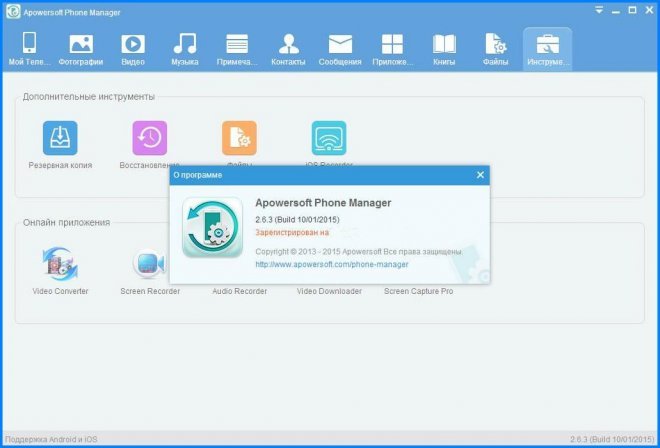
O Phone Manager é uma maneira simples e prática de exibir uma tela de celular em um PC. Além do espelhamento de tela em tempo real, você também pode executar outras funções, como transferir arquivos ou enviar mensagens de texto, clicando nos ícones atribuídos localizados na parte superior da interface.
Método 2. Usando o ApowerMirror
O ApowerMirror supera a exibição da tela do seu telefone em um PC e fornece um recurso poderoso. Controles Android do PC usando o teclado e o mouse. Depois de alguns passos simples , os usuários podem jogar jogos para celular espelhado na tela grande com o mouse. Além disso, será a escolha perfeita para curtir filmes com sua família em um PC, em vez de uma minúscula tela de telefone. Durante o processo, você pode tirar fotos e gravar a tela.
Abaixo estão os detalhes sobre como usar essa ferramenta. E o primeiro passo é baixar e instalar este programa no seu computador e iniciá-lo.
Para dispositivos iOS
Você pode conectar seu iPhone e PC através da mesma rede, desde que o seu dispositivo suporte o AirPlay. Deslize para cima para abrir o AirPlay no seu telefone. Em seguida, selecione o nome do dispositivo, incluindo “Apowersoft” . Logo você vai descobrir que a tela do telefone é exibida no seu PC.
Para dispositivos Android
Ative a depuração USB e conecte o cabo para conectar dois dispositivos. Em seguida, você receberá uma janela solicitando sua permissão para instalar o aplicativo no telefone. Selecione "Aceitar" . Se isso falhar, você deve baixá-lo manualmente.
Ative o aplicativo no seu telefone e a janela será exibida. Selecione "Não mostrar novamente" e clique em "START NOW" . Logo você verá que a tela do telefone está fechada na área de trabalho.
Nota Se o modo "Gerenciar do PC" estiver ativado , você poderá conectar dispositivos via Wi-Fi e controlar seu telefone a partir de um PC. Selecione "Conexão WiFi" e clique em "Espelho" no seu telefone, depois selecione o nome do dispositivo com "Apowersoft" .
Método 3: Compre um projetor de tela para um telefone
Se você não deseja instalar o software em seu computador ou telefone Android, pode comprar um projetor com uma tela de telefone. Isso realmente se inclina para verdadeiros usuários ou profissionais que procuram uma maneira mais avançada de compartilhar uma tela de celular. Esses projetores de telefone são aparelhos de alta tecnologia projetados especificamente para especialistas forenses, bem como para agências governamentais.

As luzes da tela do telefone são fáceis de usar e podem exibir uma tela do telefone em um PC com nitidez de alta resolução impressionante. A principal desvantagem disso é que os projetores de telefone não são baratos. Os preços podem variar de algumas centenas a milhares de dólares, dependendo da qualidade do dispositivo.
Método 4. Usando o Android SDK e [email protected]
Screen [email protected] - Outra ferramenta que pode exibir a tela do telefone no computador. É fácil de usar e o melhor de tudo é grátis. Com esta ferramenta você não precisa ter um telefone embutido ou pagar caro aplicativos para celular para refletir seu Tela Android no pc. No entanto, isso requer um pouco de paciência e algum conhecimento técnico.
- Primeiro, baixe e instale a ferramenta Android SDK no seu computador.
- Então baixe e instale o Droid @ no seu computador.
- Certifique-se de ter a versão mais recente do Java instalada no seu computador, mas se não, instale-a primeiro antes de prosseguir para a próxima etapa.
- Ative o modo de depuração USB no seu smartphone Android.
- Abra a tela [email protected] no seu pc.
- Digite o endereço adb.exe digitando " C: \ Users \ Nome da conta \ AppData \ Local \ Android \ android-sdk / platform-tools \ adb.exe".
- Conecte seu dispositivo Android ao seu computador usando um cabo USB para exibir na tela do seu celular.
O principal problema com a tela do Droid @ é que você precisa instalar dois programas diferentes no seu computador antes de começar a usar o serviço. Além disso, a pesquisa para o Android Debug Bridge ou adb.exe é um pouco mais complicada. Definitivamente, isso não é para pessoas não técnicas ou que têm pouco conhecimento quando se trata de procurar por arquivos. Além disso, não possui recursos adicionais além da proteção de conteúdo.
Há muitas maneiras de exibir a tela do telefone em um laptop. Se você quiser melhor qualidade , e você tem dinheiro para gastar dinheiro, comprar um projetor caro com uma tela de telefone certamente fará maravilhas.
Mas para usuários comuns e pessoas práticas, instalar um programa de espelhamento telefones celulares - esta é a melhor coisa. Você pode escolher entre aplicativos de tela [email protected] , ApowerMirror, Phone Manager e outros.
No entanto, o Apowersoft Phone Manager é um aplicativo profissional que transfere dados entre vários dispositivos Principalmente, embora possa exibir a tela do telefone em um PC. Como resultado, o ApowerMirror é especializado em exibir uma tela de telefone em um PC e permite que os usuários controlem o Android a partir de um PC, o que proporciona uma excelente experiência.
Método 5: Usar o aplicativo de software de reflexão
Outro software que você pode tentar exibir a tela do iPhone 6S em um monitor de computador é o software Reflection. Ele pode ser facilmente baixado na Internet, mas imediatamente avisamos que ele só pode ser usado em um Mac. Software A reflexão funciona da mesma forma que o primeiro programa mencionado e também é fácil de usar.
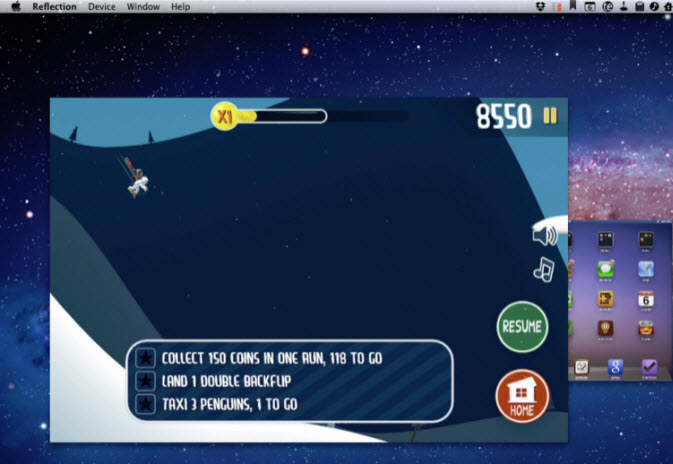
- Baixe e instale o aplicativo no seu PC. Antes de iniciar o programa, verifique se o seu iPhone e PC estão conectados à mesma rede. Além disso, certifique-se de que a “orientação retrato” no seu iPhone esteja desbloqueada.
- Clique no botão "Mostrar" , selecione o nome do computador e, em seguida, ative a opção "Espelhamento".
- Agora você precisa exibir corretamente a tela do seu iPhone no seu computador.
Sem dúvida, com este programa você pode facilmente ativar a função de exibição da tela do seu iPhone no seu computador.
Vale a pena notar que as últimas aplicações do iOS 9 estão limitadas a exibir tela do iphone em outros dispositivos, o que significa que todos os aplicativos no iPhone não funcionam. Com alegria, você ainda pode fazê-lo rapidamente e sem estresse usando o aplicativo Airplay.
Vídeo: Como exibir uma imagem de um smartphone ou tablet Android em uma TV - 2 maneiras
Quais são as formas de exibir o telefone e a tela do tablet em um PC?Como fazer isso?
Quais são as formas de exibir o telefone e a tela do tablet em um PC?
